云打印简介
统信云打印由服务器端(Windows操作系统)和客户端(uos操作系统)组成,服务器端和客户端需要分别进行配置。
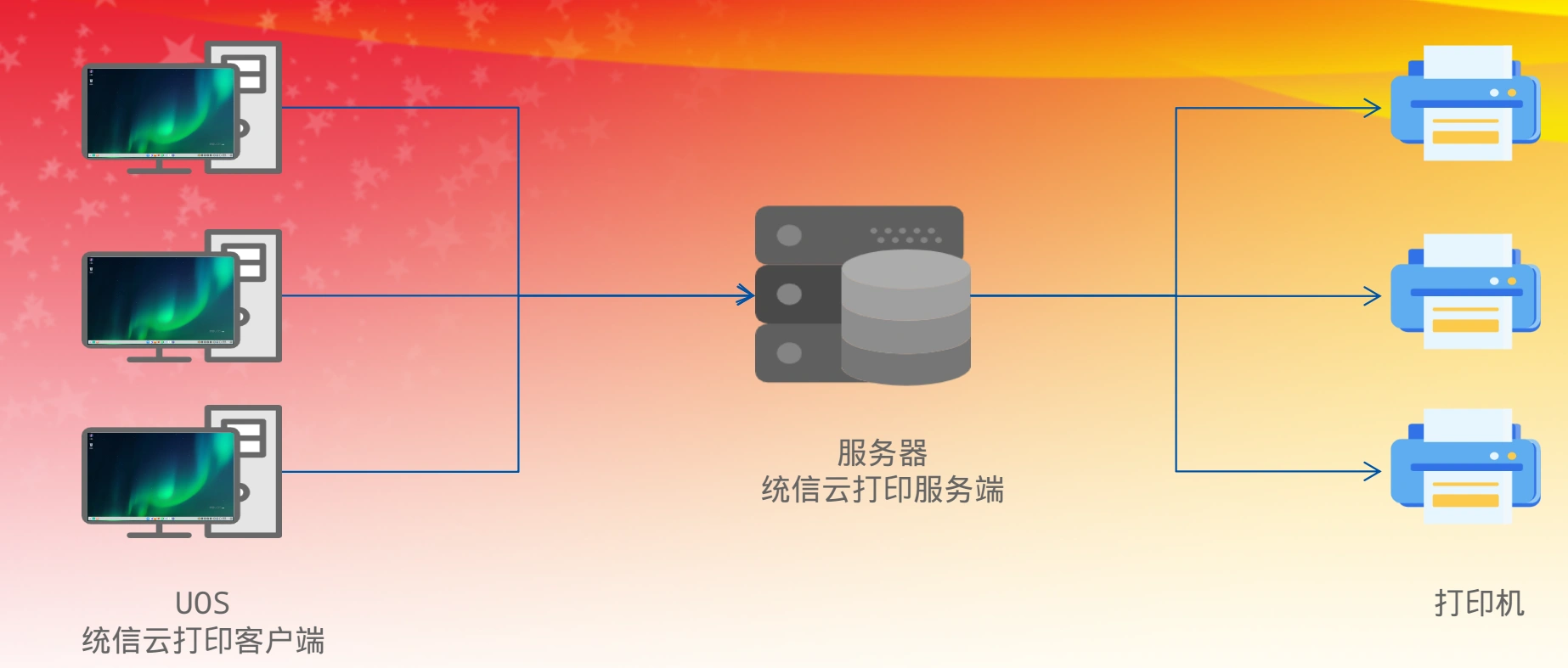
查看系统CPU构架
点击控制中心-关于本机,检查系统构架是amd ,arm 还是mips。
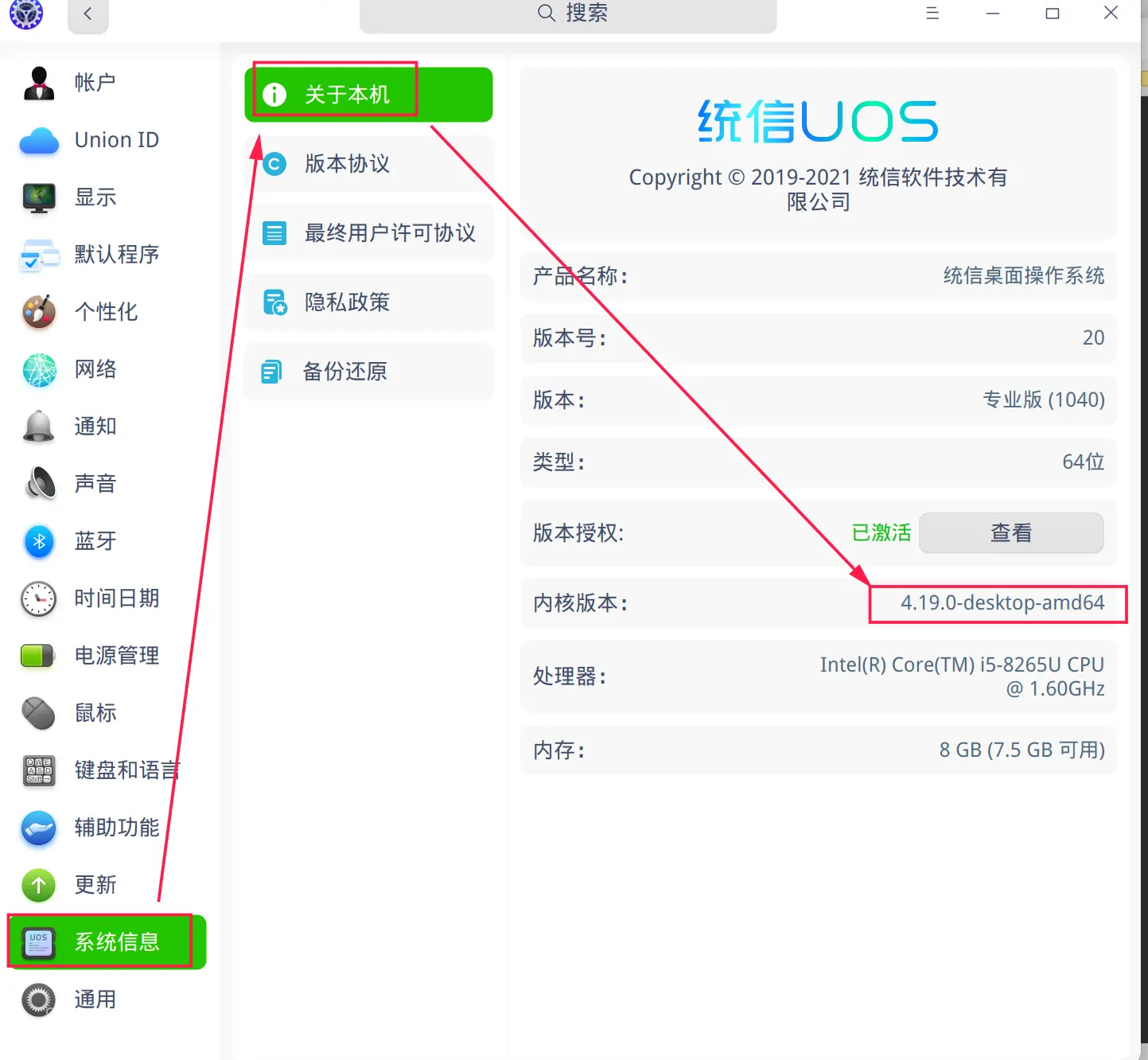
设置手动IP
手动配置电脑的IP控制中心->网络->有线网络/无线网络->IP V4 手动 ->输入固定IP
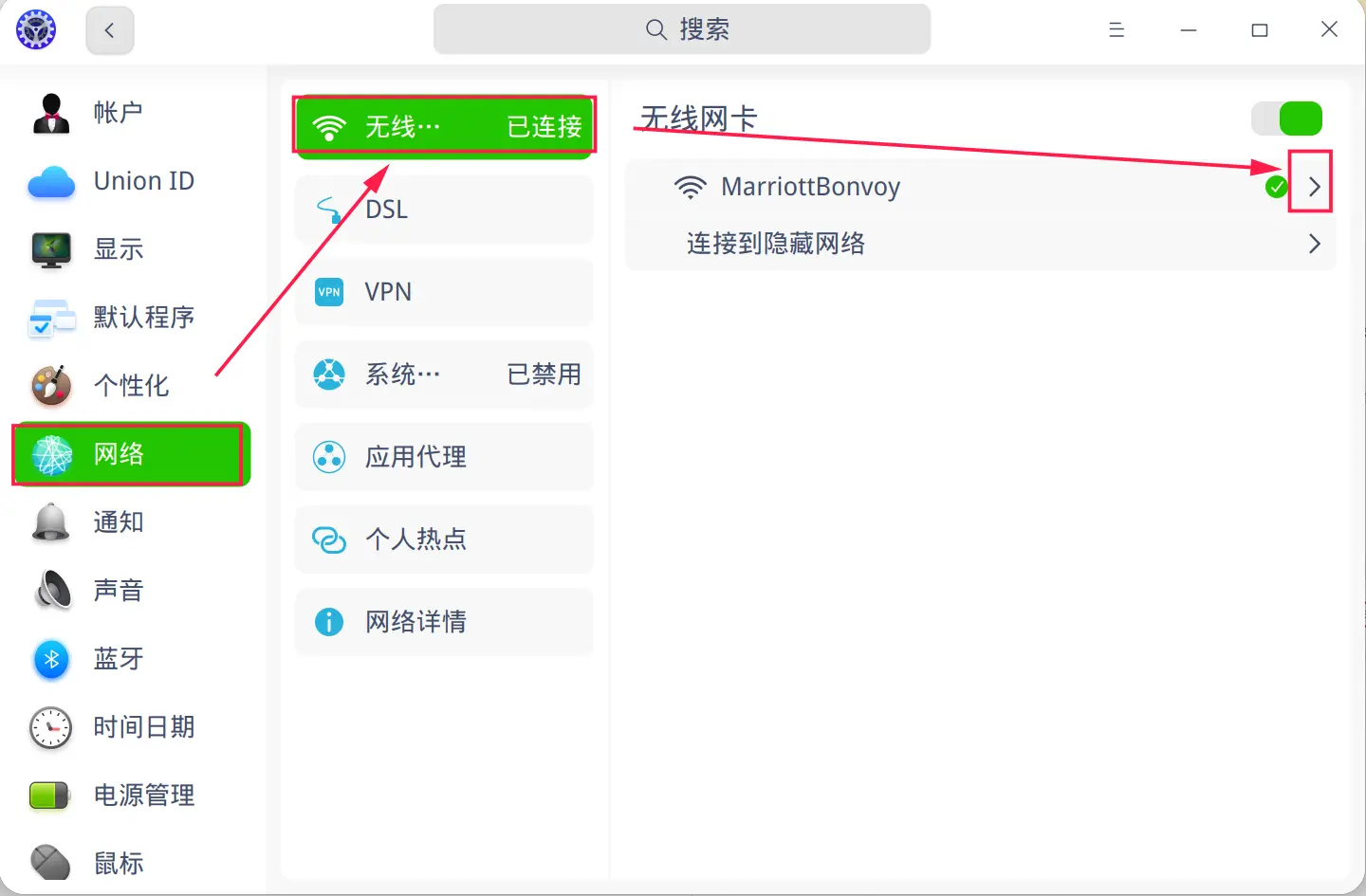
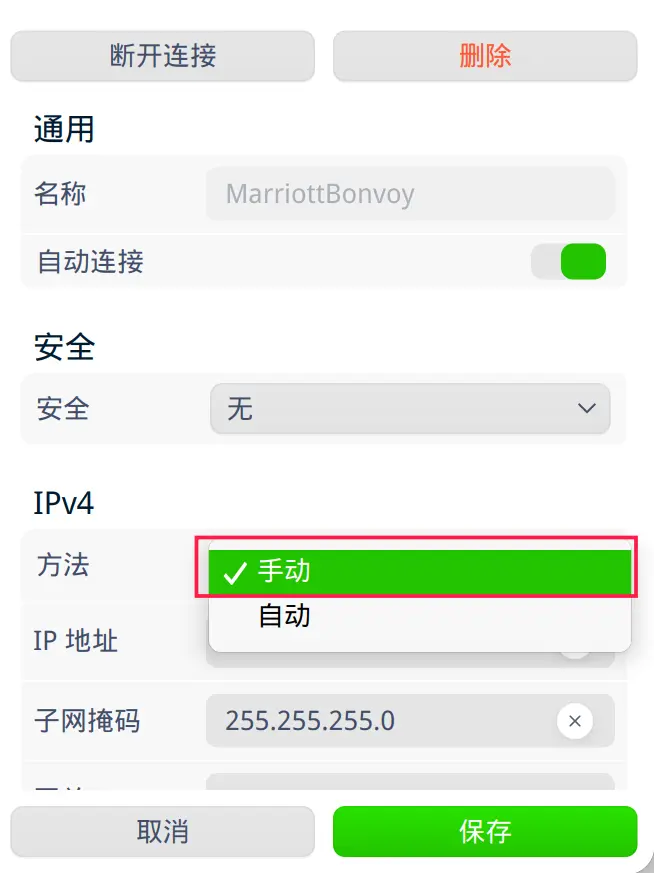
下载云打印
注意:对于UOS上安装的deb包请根据具体CPU架构下载对应驱动安装,龙芯为mips包、麒麟鲲鹏920和飞腾2000为ARM包、兆芯及英特尔为AMD包。
云打印点我下载(如安装提示红字请下载依赖包) 依赖包点我下载
安装云打印服务端
1、下载统信云打印,找到UniontechCloudPrintServerInstallerXXX.exe程序,并安装统信云打印的应用程序。
2、按照提示选择下一步,建议勾选Visual Studio Runtime同时安装VS运行时环境。
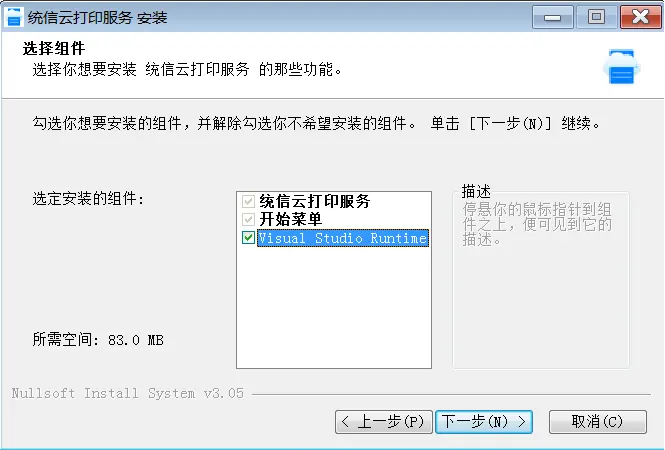
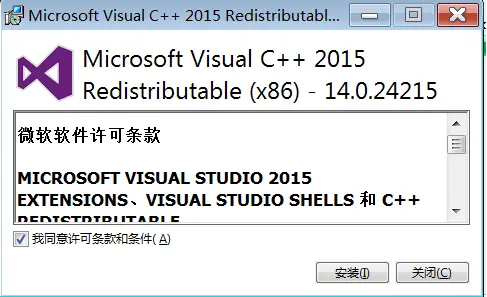
3、安装完成后运行会弹出一个设置界面,显示出当前设备的网络地址,这个需要记录一下以便接下来在客户端进行配置,另外还有一个框是让我们来设置一个授权码,也就是一个验证密码,用来进行服务端和客户端之间的验证连接。
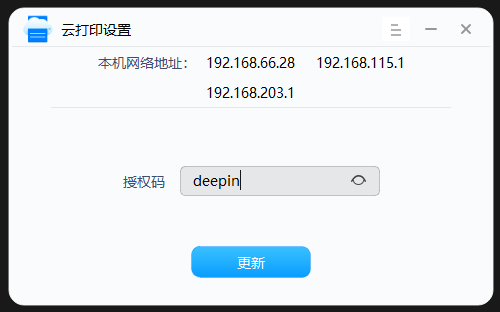
注意:安装时需要注意杀毒软件或者防火墙是否拦截!
UOS上安装云打印客户端
客户端(uos)安装相应的软件包,安装成功后需要重启机器(5.1.0.6及以上版本不需要重启)
1、下载对应CPU构架的deb安装包,双击安装统信云打印配置助手signed_org.deepin.cloudprint_xxx64.deb。如果安装报依赖的错误,则先安装依赖包再安装统信云打印。请下载安装对应构架的依赖包。点我下载依赖包
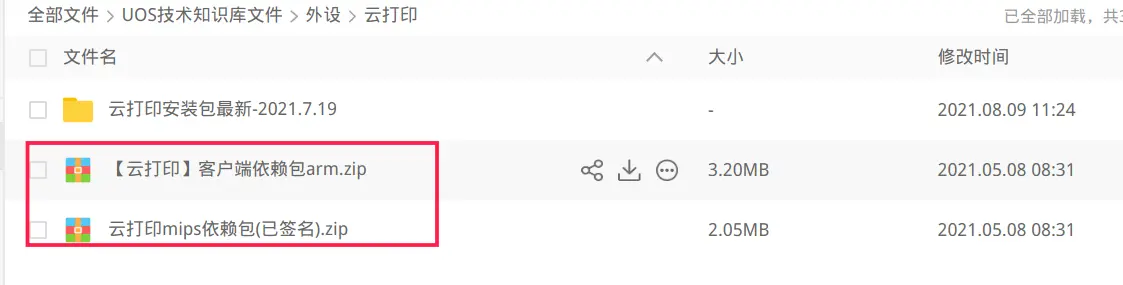
2、安装完成后,我们到启动器中找到统信云打印配置助手
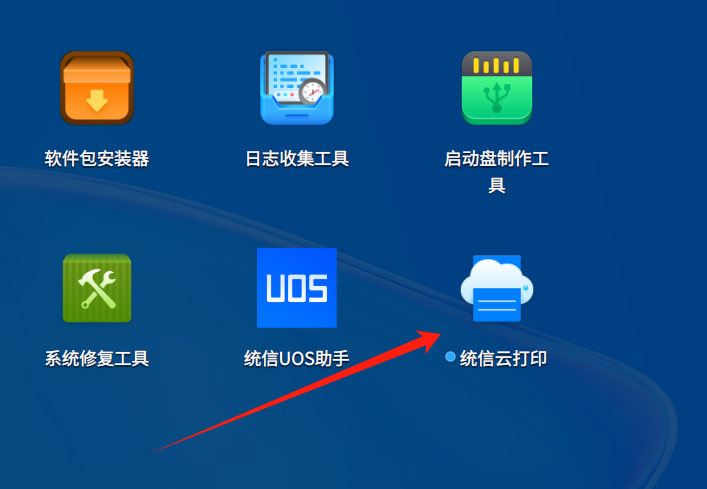
3、打开并输入Windows云打印上的IP和授权码,点击下一步
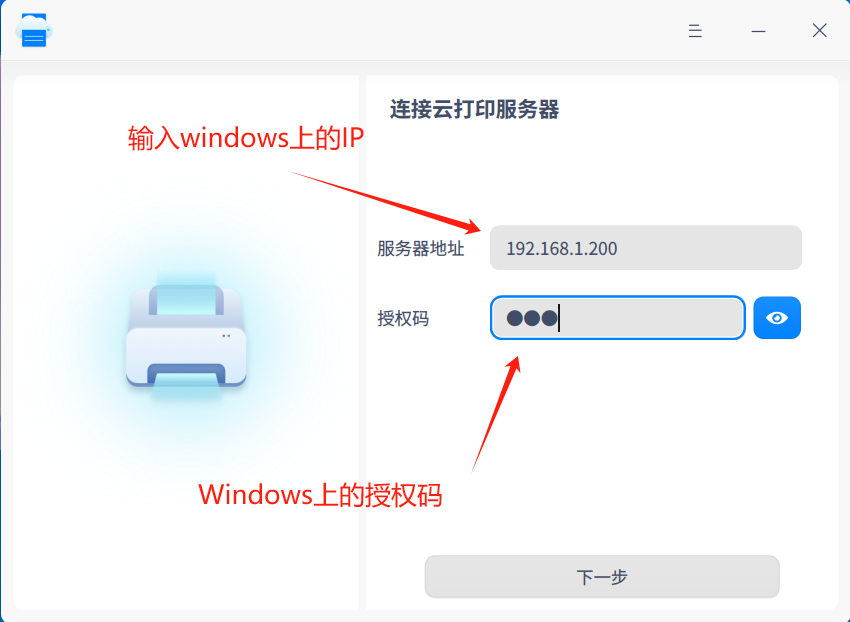
4、选择要添加的打印机: 例:选 Canon LBP2900plus 点击后面的+号(可添加一个或多个云打印机)
5、开启动器中找到点击打印管理器,看打印机是否添加成功

6、打印测试页
注意:Windows电脑上开启防火墙或者360杀毒软件、360安全卫士木马查杀等软件会将云打印组件清楚掉,从而导致无法正常打印的情况,在安装云打印服务端时务必将云打印设置为可信任文件!




评论区